保存和复活旧电脑是 Linux 极客精神中流行的部分,而实现这一目标的一种方法是使用不占用稀缺系统资源的桌面环境。毕竟,当前版本的 Linux 可以在 15 年以上的计算机上有效运行,这本身就是一个壮举,但这并不能使 CPU 和 RAM 比它们最初安装时更好。虽然有一些非常轻量级的桌面可用,但通常有一个缺点:用户必须自己组装各个部件。幸运的是,多年来出现了一些轻量级桌面,旨在提供快速轻便且无需设置的桌面。
这个想法的两个早期实现是 LXDE 和 Razor-qt,前者基于 GTK(GNOME 使用的库),后者基于 Qt(KDE 使用的库)。巧合的是,LXDE 的首席维护者发现了 Qt 开发的乐趣,并决定将整个桌面移植到 Qt(只是作为一个副项目!)。LXDE、它的 Qt 移植版和 Razor-qt 项目合并形成了 LXQt,尽管今天,LXDE 和 LXQt 作为独立项目共存。
无论您使用 LXDE 还是 LXQt,它们的目标都是相同的:为需要或只是喜欢轻量级桌面的用户提供轻量级桌面,且只需最少的设置或配置。这些是任何 Linux 或 BSD 系统的即插即用桌面,无论它是 15 年前的旧电脑、新的 Raspberry Pi 还是刚刚组装的强大工作站。本文我使用了 LXQt,但除了 GUI 工具包和一些应用程序名称外,所有内容都同样适用于 LXQt 和 LXDE。
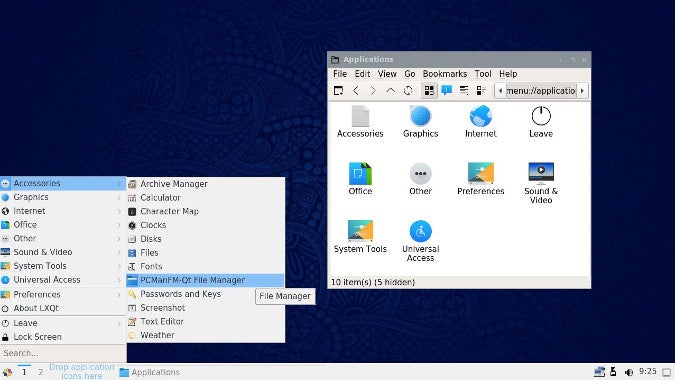
您可能会在发行版的软件仓库中找到 LXQt 或 LXDE,或者您可以下载并安装将 LXQt 或 LXDE 作为默认桌面发行的发行版。但是,在您这样做之前,请注意 LX* 桌面旨在提供完整的桌面体验,因此许多应用程序会与桌面一起安装。如果您已经在运行另一个桌面,您可能会发现自己有冗余的应用程序(两个 PDF 阅读器、两个媒体播放器、两个文件管理器等等)。如果您只是想试用 LXQt 或 LXDE 桌面,请考虑使用桌面虚拟化应用程序,例如 GNOME Boxes。
安装后,注销当前的桌面会话,以便您可以登录到新的桌面。默认情况下,您的会话管理器(KDM、GDM 或 LightDM,取决于您的设置)将继续让您登录到之前的桌面,因此您必须在登录之前覆盖它。
使用 GDM
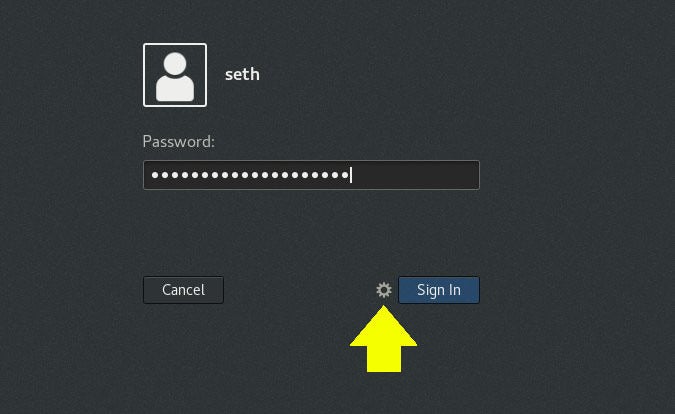
使用 SDDM
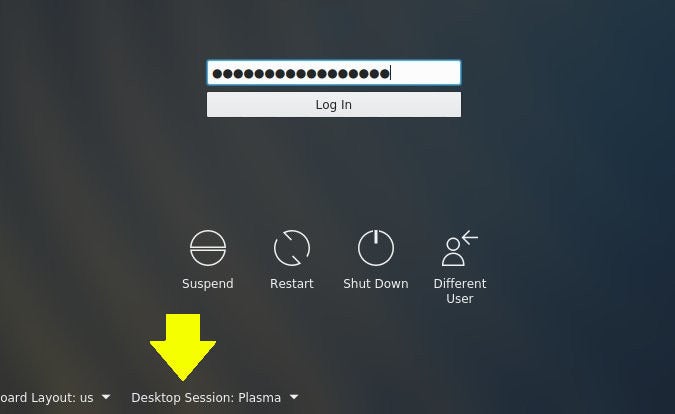
LXQt 和 LXDE 桌面巡览
桌面布局具有经典的风格,对于任何使用过 KDE Plasma 桌面或实际上过去二十年内使用过任何计算机的人来说都很熟悉。左下角有一个应用程序菜单,一个用于固定和活动应用程序的任务栏,以及右下角的一个系统托盘。由于这是一个完整的桌面环境,因此包含了一些轻量级但功能强大的应用程序。有一个文本编辑器、一个出色的文件管理器(LXDE 上称为 PCManFM,LXQt 上称为 PCManFM-Qt)、配置面板、终端、主题设置等等。
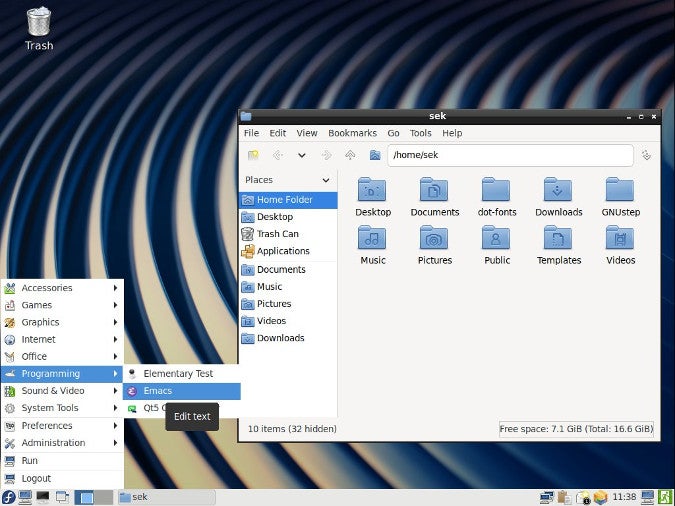
除了资源占用少之外,其目标还在于直观,而这些桌面在这方面表现出色。这里不是寻找创新桌面设计的地方。LXDE 和 LXQt 桌面感觉它们已经存在很久了,轻松地完成用户操作,在解释性提示和极简设计之间找到恰到好处的平衡。所有默认设置都是明智的,并且涵盖了大多数用户在桌面上需要完成的 90% 的工作(我保守地保留了 10% 用于独特的个人品味,没有人期望任何桌面都能猜到)。
选择 LXDE 还是 LXQt
Linux 高级用户知道 GTK 和 Qt,有时甚至在意他们使用哪一个,但似乎每个人都承认这取决于个人品味,最终实际上并不重要。如果您在 GTK 和 Qt 之间没有偏好,那么您使用 LXDE 还是 LXQt 可能就像抛硬币一样随意。它们各自都有相同的崇高目标:为任何需要它的 Linux 计算机提供完整的桌面体验,无论处理器能力或 RAM 容量如何。如果您是简约的爱好者,那么这两个桌面都会吸引您,并且您可能会适应默认设置,而无需花费数小时进行自定义或重新排列任何内容。有时,不去在意细节而直接开始工作会让人感到耳目一新。LXDE 和 LXQt 决心为您带来这种便利,所以不妨试用一下。




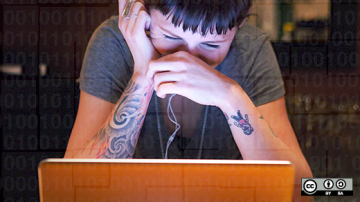





评论已关闭。